win7笔记本如何打开摄像头 教你如何打开联想华硕笔记本摄像头
摄像头功能是大多数笔记本电脑都自带的功能,但是有不少用户不知道如何在win7系统中打开电脑的摄像头。今天小编就来告诉大家解决这个问题的方法,而且该方法对于联想华硕笔记本也都是通用的。
具体步骤如下:
1.鼠标右键桌面上的“计算机”,打开“管理”选项;
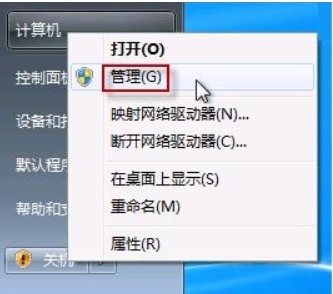
2.在计算机管理中的“设备管理器”找到图像设置,右键打开其属性;
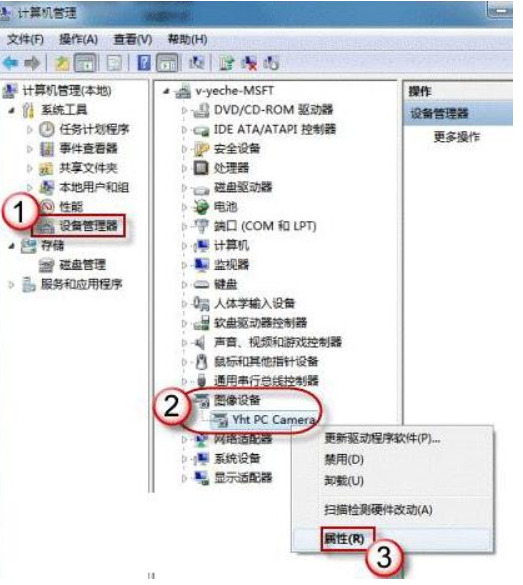
3.在摄像头的属性中查看其驱动信息,其中的.exe文件就是摄像头软件;
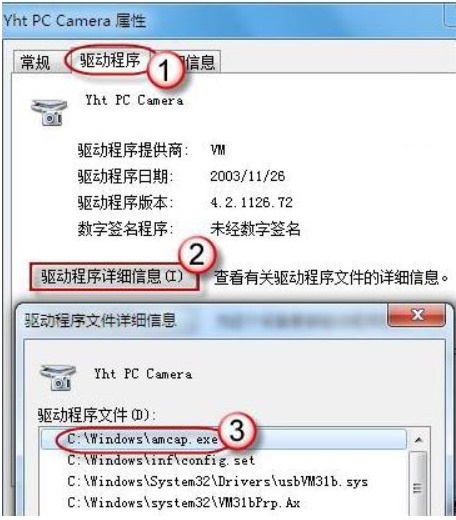
4.按照之前查看的.exe文件所在地址找到这个.exe文件,创建快捷方式到桌面上,以后就可以快速打开了。
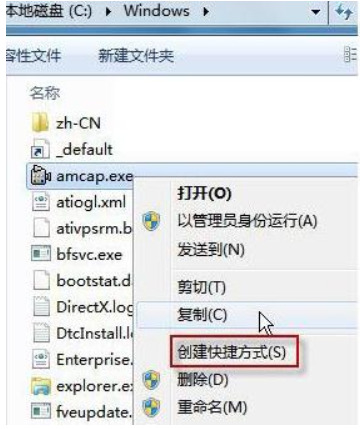
以上就是win7笔记本如何打开摄像头的方法步骤了,希望对大家有帮助。
相关教程:windows7打开摄像头我告诉你msdn版权声明:以上内容作者已申请原创保护,未经允许不得转载,侵权必究!授权事宜、对本内容有异议或投诉,敬请联系网站管理员,我们将尽快回复您,谢谢合作!










